So fügen Sie ein Kamera-Widget auf dem Samsung Galaxy hinzu

Mit dem One UI 6-Update können Benutzer Kamera-Widgets auf Samsung Galaxy-Telefonen hinzufügen, um sie nach Wunsch anzupassen.
Sowohl Windows 11 als auch Windows 10 sind Betriebssysteme, die es Ihnen ermöglichen, sie in verschiedenen Sprachen zu verwenden, je nachdem, was Sie bevorzugen. Es ist einfach, ein neues Sprachpaket hinzuzufügen und die Windows-Anzeigesprache zu erhalten, die Ihnen gefällt und die Sie verstehen. Manchmal möchten Sie jedoch vielleicht das Gegenteil: Löschen Sie eine Anzeigesprache, die Sie nicht mehr benötigen. Theoretisch ist das einfach, da Sie mit der Einstellungs - App eine Windows-Anzeigesprache mit nur wenigen Klicks oder Fingertipps entfernen können. Es gibt jedoch Zeiten, in denen sich das System schlecht verhält und Sie eine Sprache einfach nicht aus Windows 10 oder Windows 11 entfernen können. In diesem Tutorial zeigen wir Ihnen beide Möglichkeiten: wie Sie eine Windows-Anzeigesprache aus den Einstellungen löschen und wie Sie sie vollständig deinstallieren ein Sprachpaket mit Befehlen in PowerShell :
Inhalt
Was Sie über das Entfernen von Anzeigesprachen aus Windows 11 und Windows 10 wissen sollten
Es gibt zwei Möglichkeiten, eine Anzeigesprache aus Windows 11 oder Windows 10 zu entfernen. Die erste besteht darin, die benutzerfreundliche Einstellungs - App zu verwenden, und die zweite besteht darin, einige spezielle Befehle in PowerShell oder Windows Terminal zu verwenden . Obwohl ähnlich, macht jede Methode etwas anderes:
1. So entfernen Sie ein Sprachpaket von Windows 11 mithilfe von Einstellungen
Wenn Sie ein Sprachpaket von Ihrem Windows 11-Gerät deinstallieren möchten, müssen Sie zuerst die App „ Einstellungen “ öffnen . Ein schneller Weg, dies zu tun, besteht darin, gleichzeitig Windows + I auf Ihrer Tastatur zu drücken. Wählen Sie als Nächstes in der linken Seitenleiste Zeit und Sprache aus und klicken oder tippen Sie im rechten Bereich auf Sprache und Region .

Gehen Sie in den Einstellungen von Windows 11 zu Sprache & Region
Überprüfen Sie auf der Seite Sprache & Region die Liste der Sprachen und suchen Sie das Sprachpaket, das Sie deinstallieren möchten. Klicken oder tippen Sie dann auf die Schaltfläche mit den drei Punkten auf der rechten Seite dieser Sprache.
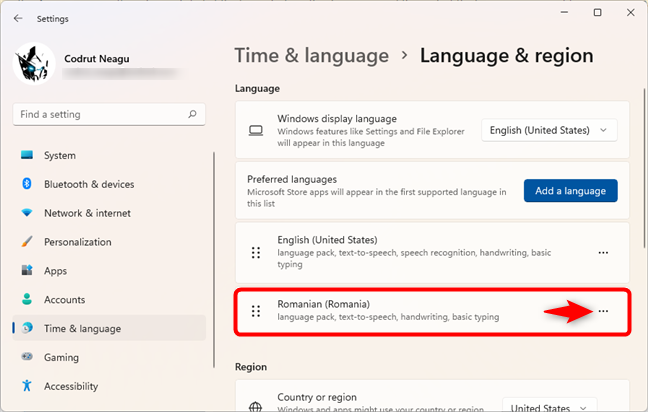
Klicken oder tippen Sie auf die drei Punkte neben der Sprache, die Sie entfernen möchten
Klicken oder tippen Sie schließlich im angezeigten Menü auf die Option Entfernen .
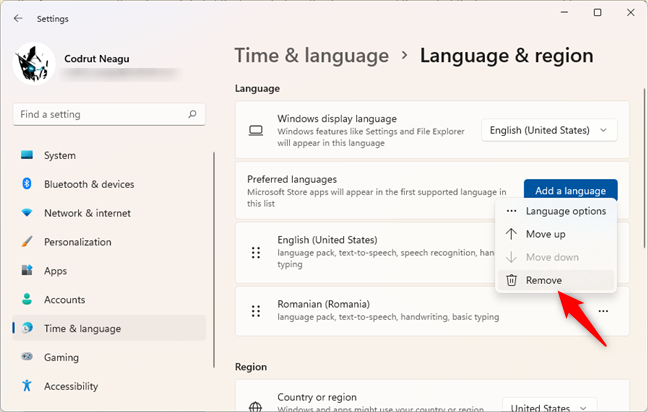
Auswahl zum Entfernen einer Windows 11-Anzeigesprache
Nachdem Sie das Sprachpaket entfernt haben, ist diese Sprache nicht mehr vorhanden und kann nicht mehr als Option für Ihre Windows-Anzeigesprache verwendet werden .
TIPP: Um es zurückzubekommen, müssen Sie dieses Sprachpaket erneut hinzufügen, was Sie tun können, indem Sie die Schritte in diesem Tutorial befolgen: So ändern Sie die Sprache unter Windows 11 .
2. So entfernen Sie ein Sprachpaket von Windows 10 mithilfe von Einstellungen
Um ein Sprachpaket auf einem Windows 10-PC zu entfernen, öffnen Sie die App „Einstellungen “. Eine schnelle Möglichkeit, dies zu tun, besteht darin, die Tastenkombination Windows + I zu drücken, aber es gibt auch andere Methoden, über die Sie in diesem Artikel lesen können . Nachdem Sie die Einstellungen gestartet haben , klicken oder tippen Sie auf die Kategorie Zeit & Sprache , um sie aufzurufen.
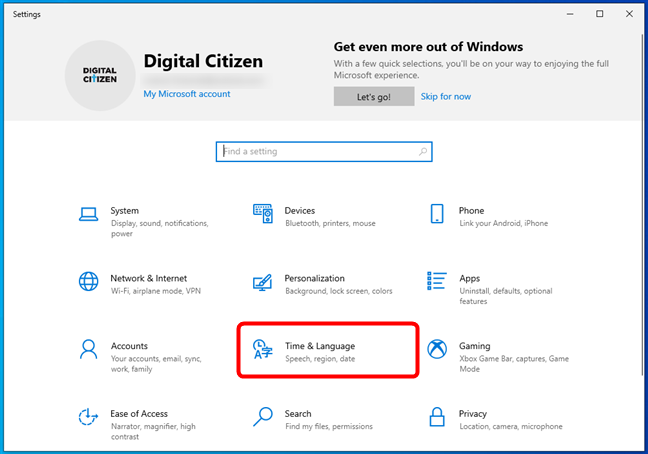
Gehen Sie in den Einstellungen von Windows 10 zu Zeit & Sprache
Wählen Sie auf der Seite Zeit & Sprache in der linken Seitenleiste Sprache aus.
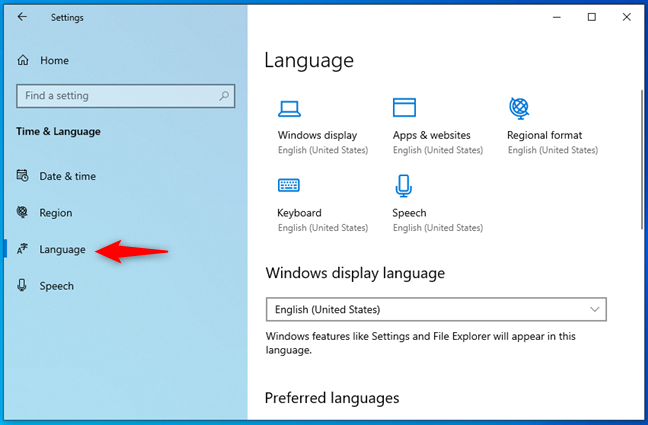
Die Seite „Sprache“ in der App „Einstellungen“ von Windows 10
Scrollen Sie im rechten Bereich nach unten zum Abschnitt Bevorzugte Sprachen . Suchen Sie darin das Windows 10-Sprachpaket, das Sie deinstallieren möchten, und wählen Sie es aus, indem Sie darauf klicken oder tippen. Drücken Sie dann die Schaltfläche Entfernen rechts neben dieser Sprache.
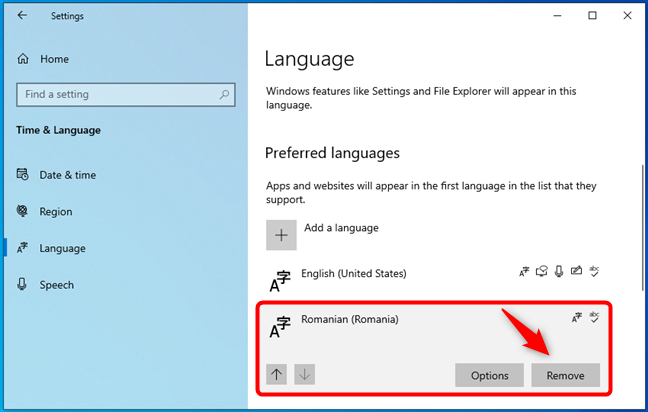
Die Option zum Entfernen einer Windows 10-Anzeigesprache
Sobald Sie auf Entfernen klicken , wird das Sprachpaket gelöscht und kann nicht mehr als Ihre Windows-Anzeigesprache verwendet werden.
TIPP: Um das entfernte Sprachpaket wiederherzustellen oder ein neues auf Ihrem Windows 10-PC zu installieren, können Sie die Schritte aus diesem Tutorial befolgen: So ändern Sie die Sprache unter Windows 10: Alles, was Sie wissen müssen .
3. So deinstallieren Sie Anzeigesprachen vollständig von Windows 11 oder Windows 10 mithilfe von PowerShell
Wenn Sie in Windows 11 und Windows 10 eine bestimmte Anzeigesprache nicht entfernen können, gibt es eine andere, radikalere Möglichkeit, sie mit PowerShell zu deinstallieren . So funktioniert das:
Starten Sie PowerShell oder starten Sie Windows Terminal als Administrator und öffnen Sie darin eine PowerShell-Registerkarte. Führen Sie dann den folgenden Befehl aus, um die Liste der derzeit auf Ihrem Computer installierten Windows-Sprachpakete abzurufen:
Get-WinUserLanguageList
Durchsuchen Sie die Liste der auf Ihrem PC installierten Windows-Sprachpakete und notieren Sie sich das LanguageTag der Anzeigesprache, die Sie deinstallieren möchten. Zum Beispiel wollten wir die rumänische Anzeigesprache entfernen, und ihr LanguageTag ist ro-RO, wie Sie im folgenden Screenshot sehen können.
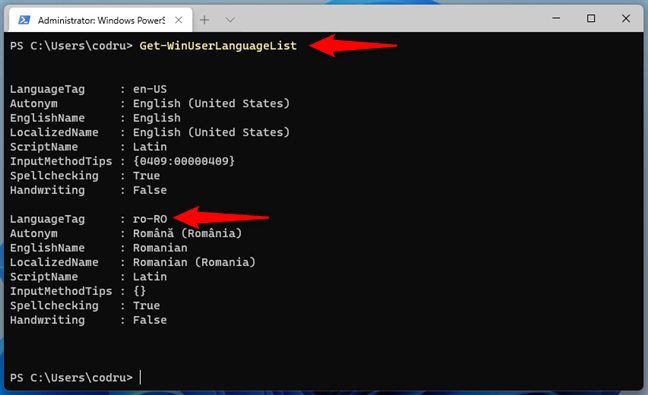
Verwenden von PowerShell zum Abrufen der Liste der installierten Sprachpakete
Sobald Sie das LanguageTag der Windows-Anzeigesprache kennen, die Sie entfernen möchten, geben Sie die folgenden Befehle nacheinander ein (oder kopieren/einfügen ) und führen Sie sie aus:
$Languages= Get-WinUserLanguageList
$LanguageToUninstall = $Languages | where LanguageTag -eq "YourLanguageTag"
$Languages.Remove($LanguageToUninstall)
Set-WinUserLanguageList $Languages -Force
Stellen Sie sicher, dass Sie YourLanguageTag durch das Sprachtag der Windows-Anzeigesprache ersetzen, die Sie deinstallieren möchten, das Sie sich notiert haben, als Sie den ersten Befehl ausgeführt haben. Da wir in unserem Beispiel die rumänische Windows-Anzeigesprache deinstallieren wollten, haben wir YourLanguageTag wie folgt durch ro-RO ersetzt : $LanguageToUninstall = $Languages | wo LanguageTag -eq "ro-RO."
Die Befehle, die ein Windows-Sprachpaket deinstallieren
Nachdem Sie diese Befehle ausgeführt haben, löscht das Betriebssystem sofort die von Ihnen angegebene Windows-Anzeigesprache.
Konnten Sie die gewünschte Windows-Anzeigesprache entfernen?
Wie Sie sehen können, gibt es eine einfache und gründliche Möglichkeit, Anzeigesprachen aus Windows 11 und Windows 10 zu entfernen. Wenn die erste nicht funktioniert, sollten die PowerShell - Befehle ausreichen. Wir hoffen, dass diese Anleitung Ihnen geholfen hat, alle Probleme im Zusammenhang mit der Deinstallation von Sprachpaketen zu lösen. Wenn Sie Fragen oder Kommentare haben, zögern Sie nicht, uns dies in einem Kommentar unten mitzuteilen.
Mit dem One UI 6-Update können Benutzer Kamera-Widgets auf Samsung Galaxy-Telefonen hinzufügen, um sie nach Wunsch anzupassen.
Im folgenden Artikel stellen wir die grundlegenden Schritte zur Wiederherstellung gelöschter Daten in Windows 7 mit dem Support-Tool Recuva Portable vor. Mit Recuva Portable können Sie Ihre Daten auf einem beliebigen USB-Stick speichern und jederzeit verwenden. Das Tool ist kompakt, einfach zu bedienen und bietet folgende Funktionen:
So finden Sie Ihre fehlenden Samsung Galaxy-Geräte mit SmartThings Find. Sehen Sie, wo Sie Ihr Smartphone, Tablet oder Ihre Smartwatch verlegt haben.
So erstellen Sie einen Link zu einer Datei, einem Ordner oder einer Bibliothek auf Ihrem Windows-Computer und senden ihn an andere. So kopieren Sie einen Dateipfad als Link.
Erfahren Sie, wie Sie sich mit versteckten Wi-Fi-Netzwerken in Windows 11 verbinden können. Tipps zu Schnelleinstellungen, Einstellungen-App und Systemsteuerung.
Erfahren Sie, wie Sie die Touchpad-Empfindlichkeit ändern, das Touchpad aktivieren oder deaktivieren, seine Gesten oder Präzision konfigurieren.
Erfahren Sie, wie Sie Anwendungen als Administrator in Windows 11 ausführen können, um alle Funktionen optimal zu nutzen. Nutzen Sie CMD, PowerShell oder Windows Terminal, um Programme mit Administratorrechten zu starten.
Alle Apps und Windows-Tools, mit denen Sie schnell herausfinden können, wie viele Kerne Ihr Prozessor hat und wie viele logische Prozessoren oder Threads er zu bieten hat. Finden Sie diese Informationen mit CMD oder PowerShell.
Wie installiere ich Schriftarten in Windows 10 und Windows 11? Hier erfahren Sie, wo der Schriftartenordner in Windows zu finden ist und wie man Schriftarten für alle Benutzer anzeigt und installiert.
Entdecken Sie alle Möglichkeiten, wie Sie den Benutzer in Windows 11 wechseln können: vom Anmeldebildschirm, über Tastaturkombinationen bis hin zu den Eingabeaufforderungen.
Drag & Drop funktioniert nicht mehr in Windows 10 oder Windows 11? Hier erfahren Sie, wie Sie dieses Problem in nur wenigen Sekunden beheben können.
Erfahren Sie, wie Sie die Get Help-App in Windows 10 effektiv nutzen, um Unterstützung bei Microsoft-Produkten zu erhalten. Kontaktieren Sie den Supportdienst schnell und einfach.
Erfahren Sie, wie Sie Dateien und Ordner auf Ihrem Mac schnell und effizient ausschneiden, kopieren und einfügen können, um Ihre Produktivität zu steigern.
Erfahren Sie, wie Sie den mathematischen Eingabebereich verwenden, um mathematische Formeln in Dokumente und Präsentationen einzufügen. Die Anleitung funktioniert unter Windows 7, Windows 10 und Windows 8.1.
So aktivieren oder deaktivieren Sie Ortungsdienste in Windows 11. Nutzen Sie die Vorteile einer personalisierten Erfahrung.
Wenn Sie Galaxy AI auf Ihrem Samsung-Telefon nicht mehr benötigen, können Sie es ganz einfach deaktivieren. Nachfolgend finden Sie Anweisungen zum Deaktivieren von Galaxy AI auf Ihrem Samsung-Telefon.
Wenn Sie KI-Charaktere auf Instagram nicht benötigen, können Sie diese auch schnell löschen. So löschen Sie KI-Charaktere auf Instagram.
Benutzer können den ChatGPT-Speicher jederzeit deaktivieren, sowohl auf Mobilgeräten als auch auf Computern. Nachfolgend finden Sie Anweisungen zum Deaktivieren des ChatGPT-Speichers.
Standardmäßig sucht Windows Update automatisch nach Updates. Sie können auch sehen, wann das letzte Update erfolgte. Hier finden Sie eine Anleitung zum letzten Windows-Update.
Das Löschen der eSIM auf dem iPhone ist grundsätzlich einfach. Nachfolgend finden Sie Anweisungen zum Löschen der eSIM auf dem iPhone.
Zusätzlich zum Speichern von Live Photos als Videos auf dem iPhone können Benutzer Live Photos auf dem iPhone ganz einfach in Boomerang konvertieren.
Viele Apps aktivieren SharePlay automatisch, wenn Sie FaceTime verwenden. Dies kann dazu führen, dass Sie versehentlich die falsche Taste drücken und Ihr Videoanruf dadurch ruiniert wird.
Wenn Sie „Click to Do“ aktivieren, funktioniert die Funktion und versteht den Text oder das Bild, auf das Sie klicken, und trifft dann Entscheidungen, um relevante kontextbezogene Aktionen bereitzustellen.
Durch Einschalten der Tastaturbeleuchtung leuchtet die Tastatur. Dies ist nützlich bei schlechten Lichtverhältnissen oder sorgt für einen cooleren Look in Ihrer Gaming-Ecke. Sie haben die Wahl zwischen vier Möglichkeiten, die Tastaturbeleuchtung Ihres Laptops einzuschalten.
Es gibt mehrere Möglichkeiten, in den abgesicherten Modus von Windows 10 zu gelangen, falls Sie Windows nicht öffnen und hineinkommen. Informationen zum Aufrufen des abgesicherten Modus von Windows 10 beim Starten Ihres Computers finden Sie im folgenden Artikel von WebTech360.
Grok AI hat seinen KI-Fotogenerator jetzt erweitert, um persönliche Fotos in neue Stile umzuwandeln, beispielsweise um Fotos im Studio Ghibli-Stil mit berühmten Animationsfilmen zu erstellen.
Google One AI Premium bietet Benutzern eine einmonatige kostenlose Testversion an, bei der sie sich anmelden und viele verbesserte Funktionen wie den Gemini Advanced-Assistenten ausprobieren können.
Ab iOS 18.4 können Benutzer bei Apple entscheiden, ob aktuelle Suchanfragen in Safari angezeigt werden sollen.
Die Zwischenablage auf dem iPhone speichert Bilder und Daten. Wenn Sie jedoch zu viele Informationen speichern, kann dies Ihre Privatsphäre beeinträchtigen. In diesem Fall können Sie eine Verknüpfung zum Löschen der Zwischenablage einrichten.
Um die Sicherheit der Kinder bei der Verwendung des Telefons zu gewährleisten, können Eltern über die Funktion „Familienfreigabe“ auf dem iPhone ein Apple-ID-Konto für ihre Kinder erstellen.




























